模拟与数字电路混合设计:ORCAD整合技巧揭秘
发布时间: 2025-01-05 10:41:43 阅读量: 8 订阅数: 12 


PCB设计大全:使用OrCAD Capture与PCB Editor 高清版
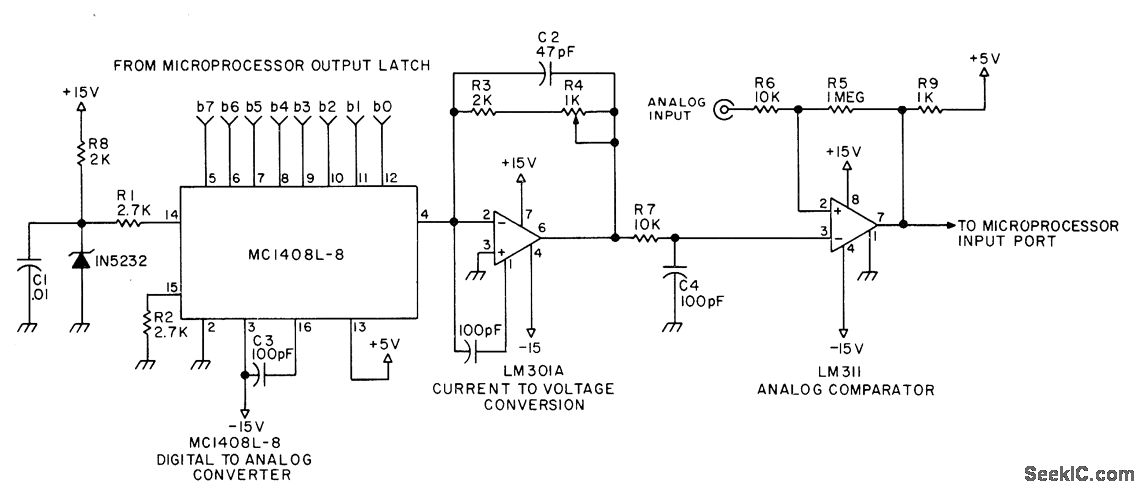
# 摘要
本文深入探讨了模拟与数字电路混合设计的基础知识,重点介绍ORCAD软件在电路设计中的应用。章节内容从软件概述、安装配置到模拟与数字电路设计的流程与技巧,再到混合设计的高级应用,为读者提供了一套完整的电路设计解决方案。文中详细描述了设计步骤、优化技巧和故障排除方法,并通过案例研究和实践问题解决的方式,探讨了电路设计中常见的问题及其解决策略。此外,本文还强调了自动化设计、信号完整性优化以及元器件管理等高级应用的重要性,旨在提升电路设计的效率和质量。
# 关键字
模拟电路;数字电路;ORCAD软件;电路设计;仿真测试;信号完整性;PCB设计
参考资源链接:[ORCAD全面教程:从入门到高级设计与仿真](https://wenku.csdn.net/doc/w3zx5c8hhi?spm=1055.2635.3001.10343)
# 1. 模拟与数字电路混合设计基础
在现代电子设计中,模拟与数字电路的结合变得愈发重要,特别是在物联网、消费电子产品和通信系统等领域。混合电路设计不仅涉及了各自领域的专业知识,而且要求设计者能够理解和处理两者之间的相互作用。为了达到设计目标,设计师需要熟悉模拟电路的连续性、线性以及数字电路的离散性和非线性。本章节旨在提供一个混合电路设计的入门视角,为接下来章节的深入探讨打下基础。
## 1.1 模拟与数字电路的区别
模拟电路处理连续变化的信号,信号通常以电压或电流的形式存在,并且可以取任意值。模拟电路广泛应用在放大器、滤波器、模拟至数字转换器等设计中。而数字电路则处理离散的信号,使用二进制系统来表示信息,常见的有逻辑门电路、触发器和数字信号处理器等。数字电路的一大优势是易于实现复杂逻辑功能,并且可实现高精度、大规模集成电路。
## 1.2 混合电路设计的挑战
在混合设计中,设计者面临的挑战包括信号完整性问题、电磁干扰(EMI)、电源隔离以及不同的设计工艺。模拟电路对噪声非常敏感,而数字电路在其运作时会产生大量噪声。因此,设计者需要在混合信号电路板的布局中特别注意模拟部分和数字部分的隔离和去耦。除此之外,混合设计还需要考虑信号路径、功率供应以及器件选择等问题,确保模拟和数字部分能够协同工作,达到预期的功能和性能指标。
# 2. ORCAD软件概述与安装配置
## 2.1 ORCAD软件功能与界面介绍
### 2.1.1 用户界面布局
ORCAD是一个业界领先的电子设计自动化(EDA)软件包,广泛应用于电路设计和电路图绘制。它的用户界面设计简洁直观,为了帮助用户高效地完成电路设计任务,ORCAD的界面被划分为几个主要区域:
- **菜单栏**:在界面的最上方,提供了几乎所有ORCAD软件功能的入口,如文件操作、编辑、视图调整等。
- **工具栏**:位于菜单栏下方,将常用的命令以图标形式展现,便于快速执行。
- **设计浏览器**:位于界面的左侧,用于浏览和管理项目中的所有电路图、PCB布局和元件库等。
- **工作区**:设计浏览器右侧的大片空间即为工作区,用于绘制和编辑电路图。
- **状态栏**:界面最底部显示当前操作状态、坐标信息和提示信息。
ORCAD用户界面布局的设计目的是为了使设计者可以快速访问到常用功能,并能够集中注意力于电路设计本身,而非界面操作。
### 2.1.2 主要工具与功能
ORCAD的主要工具和功能涵盖了电路设计的全过程,包括但不限于:
- **PSPICE仿真**:ORCAD与PSPICE集成,能够进行电路的仿真分析,如瞬态分析、频率响应分析、噪声分析等。
- **电路图编辑器**:提供绘制电路图的完整工具集,支持从简单到复杂的电路图设计。
- **元件库管理器**:管理庞大的元件库,允许用户创建自定义元件。
- **PCB布局和布线工具**:ORCAD提供的PCB Editor用于电路板的设计与布局。
- **信号完整性分析工具**:确保在高速数字电路设计中信号的完整性和可靠性。
- **项目管理工具**:使用户能够组织和管理复杂的工程项目。
## 2.2 环境设置与项目管理
### 2.2.1 设计参数配置
进行电路设计之前,需要对ORCAD环境进行适当的配置。设计参数配置包括定义设计规则,如元件规格、电源和地线定义、布局约束等。ORCAD软件允许用户在项目开始阶段就设置这些参数,确保设计的一致性和合规性。具体步骤如下:
1. **打开项目**:在ORCAD中打开或创建一个新的项目。
2. **配置参数**:使用“Design Parameters”工具进行配置,可以从库中选择合适的参数模板。
3. **参数调整**:根据项目的特定需求,调整参数如最大电流容量、电阻容差等。
4. **保存配置**:完成配置后,保存设置,以便在整个项目中应用。
正确配置设计参数是确保电路设计质量的关键步骤,有助于提高设计的效率和减少后期的修改工作。
### 2.2.2 工程项目的创建与管理
为了有效地管理电路设计工作,ORCAD提供了一个强大的工程项目管理工具。创建和管理工程项目的基本步骤包括:
1. **创建新项目**:在ORCAD软件中选择“File”->“New”->“Project”,然后按向导提示命名和定位项目文件夹。
2. **添加设计文件**:通过“File”->“New”->“Design”创建电路图、PCB等设计文件,并添加到项目中。
3. **项目设置**:配置项目属性,如目标制造工厂、板材类型等。
4. **版本控制**:使用ORCAD的版本控制系统来跟踪和管理文件的更改历史。
5. **备份与恢复**:定期备份项目文件夹,并在需要时恢复到之前的状态。
工程项目管理确保了设计流程的条理性和协作工作的高效性。
## 2.3 ORCAD与其他软件的协同工作
### 2.3.1 常见协同工具与方法
在现代电路设计流程中,经常需要与其他软件工具协同工作,以实现设计优化和数据共享。ORCAD通过以下方式与这些工具协同:
- **接口导入导出**:ORCAD支持多种常见的文件格式,如Gerber文件、DXF文件和PDF文件,可以将设计数据导出供其他软件使用,也可以导入其他软件的数据。
- **脚本和API**:利用ORCAD提供的脚本语言或API接口,可以编写程序自动完成重复性的设计任务。
- **第三方插件支持**:ORCAD支持多种第三方插件,扩展了软件功能,使与其他工具的协同工作更为高效。
### 2.3.2 数据交换与兼容性问题解决
在与外部软件协同工作时,数据兼容性问题往往是一个挑战。ORCAD通过以下方式解决数据交换中可能遇到的问题:
- **数据格式转换**:当遇到不兼容的数据格式时,可以使用转换工具或手动调整数据格式。
- **错误检测与修正**:在数据交换过程中,ORCAD提供错误检测功能,帮助用户快速找到数据问题并进行修正。
- **协作设计平台**:使用协作设计平台,如Altium Vault,可以管理设计数据,保持数据的一致性和同步性。
以上章节详细介绍了ORCAD软件的基本使用方法、环境配置和项目管理技巧,为电路设计打下了坚实
0
0






